Daten-Tipp
Druckdatenherstellung
Gerne übernehmen wir auch die Datenherstellung. Grundsätzlich berechne ich 48,00 € per Stunde, sofern in einem Angebot nichts anderes angeboten wird. Abgerechnet wird in Einheiten von 10 Minuten.
Wir helfen Ihnen gerne weiter Telefon 0 24 06 - 924 304 oder nutzen Sie das Kontaktformular und beschreiben kurz Ihr Anliegen und Ihre Festnetznummer innerhalb von Deutschland. Wir rufen Sie gerne zurück.
Unser Nachschlagwerk
Beim Erstellen Ihrer Druckdaten sollten Sie zwingend einen Beschnitt von 3 mm zu jedem Rand Ihres Produktes anlegen. Die sog. Beschnittzugabe wird benötigt, damit wir Ihre Drucksachen später auf dem sog. Sammelbogen (zusammen mit weiteren Aufträgen) platzieren können. Alle randabfallende Objekte Ihrer Druckdatei müssen bis in den Beschnitt hineinragen um später Blitzer (also: weiße Stellen) auf Ihren Drucksachen zu vermeiden. Während der Weiterverarbeitung werden unsere Druckbögen (mit Ihren Produkt) auf das sog. Endformat beschnitten. In dieser Phase wird der von Ihnen zuvor angelegte Beschnitt von 3 mm abgeschnitten.
Bundzuwachs
Werden mehrere Seiten zusammengeheftet entsteht dadurch ein sog. Bundzuwachs. Dieses Phänomen betrifft vor allem Broschüren mit hoher Seitenanzahl. Das „Ineinanderlegen“ von Seiten werden Sie vor allem bei Broschüren mit Rückendraht- und Ringösenheftung finden. Faltet man demzufolge viele Papierbögen zu einer Broschüre ineinander, so ragen die mittleren Seiten im zusammengeklappten Zustand über den Umschlag heraus. Hier spricht man auch von einem „Treppeneffekt“. Dieser Effekt sieht unschön aus und wird durch einen sogenannten „Frontbeschnitt“ korrigiert. Um dabei keine wichtigen Bilder und Texte anzuschneiden benötigen Sie bei Broschüren mit hoher Seitenanzahl einen größeren Beschnitt. Hierbei verändert sich allerdings der Satzspiegel. Der Bundzuwachs ist abhängig von der Seitenanzahl und der Papiergrammatur.
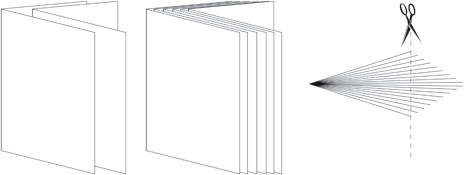
CVS
Der sog. CVS-Code ist ein 3-stelliger Sicherheitscode zurifizierung Ihrer Kreditkarter Ve. Sie finden diesen CVS-Code auf der Rückseite Ihrer Kreditkarte (MASTER / VISA). Das nachfolgende Bild hilft Ihnen beim Auffinden des Sicherheitscodes.
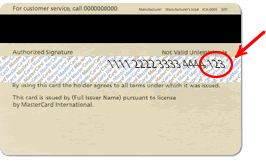
Gold und Silber
Gold- und Silberfarben werden nicht in CMYK angelegt. Gold und Silber sind reine Pantone-Farben. Verwenden Sie zur Darstellung dieser Elemente folgende Pantone-Farben: Pantone 871 C (Gold) und Pantone 877 C (Silber).
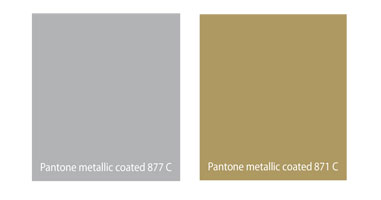
Nummerierungsfeld
Da die Nummerierung auf Eintrittskarten automatisch durch uns erfolgt, benötigen wir hierzu von Ihnen lediglich ein Nummerierungsfeld. Dies können Sie beliebig auf Ihrem Dokument platzieren. Bitte beachten Sie bei der Anlage des Nummerierungsfeldes, dass dieses visuell gut sichtbar und ausreichend groß ist. Wir empfehlen Ihnen hier eine Größe von 4 cm x 1 cm.
Partieller UV-Lack / Glitzerlack
Nachfolgend finden Sie detaillierte Anleitungen, mit denen Sie unkompliziert und in wenigen Minuten Ihre Drucksachen in gängigen Grafikprogrammen mit UV-Lack veredeln. Anlegen eines Flyers mit UV-Lack
Soll ein Flyer partiell mit UV-Lack lackiert werden, so müssen Sie die Fläche mit Lack benennen. Diese wird dann von unserer Druckvorstufe als UV-Lack erkannt. Da der Lack durchsichtig ist, müssen die Elemente mit der Farbe Lack auf Überdrucken stehen.
Anlegen eines Flyers mit Glitzer-Lack
Bitte beachten Sie bei der Gestaltung, dass nicht mehr als 15% pro Seite mit Glitzerlack belegt sind. Das kleinstmögliche Format misst 8,5 cm x 5,5 cm.
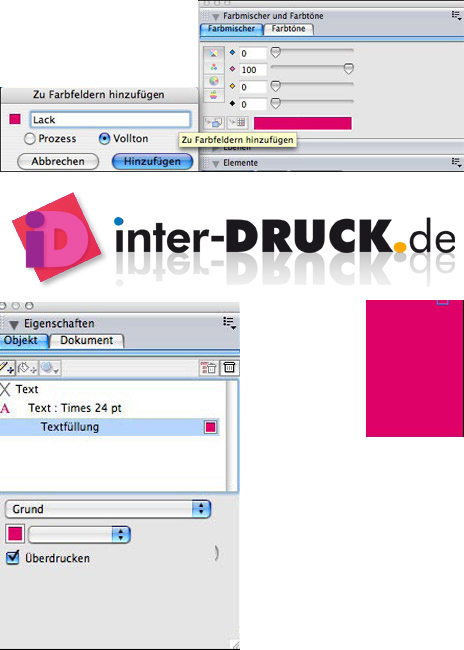 |
Anlegen des UV-Lacks in Freehand |
In Macromedia Freehand wählen Sie Lack als ganz normale Farbe aus und stellen die Objekte später auf Überdrucken. Für eine neue Farbe wählen Sie in der Farbmischer-Palette 100% Magenta aus. Nun klicken Sie auf das Symbol zu den Farbfelder hinzufügen. Es öffnet sich daraufhin ein neues Dialogfenster . Hier geben Sie den Namen Lack ein und wählen als Farbtyp Volltonfarbe. Nun erscheint in der Farbfelder-Palette eine neue Farbe mit dem Namen Lack. Achten Sie darauf, dass die Schrift nicht kursiv gestellt ist. Das würde bedeuten, dass dies keine Volltonfarbe ist sondern eine Prozessfarbe.
Wählen Sie nun die Objekte an, welche später mit UV-Lack veredelt werden sollen und duplizieren Sie diese. Richten Sie die Objekte passgenau übereinander aus und färben Sie das duplizierte Objekt mit der Farbe Lack ein. Um diese Objekte zu Überdrucken, wählen Sie die Objekt-Palette aus. Hier setzen Sie ein Häkchen auf Überdrucken.
Um Ihre Daten abspeichern zu können, erzeugen Sie eine PostScript-Datei und distillen diese zu einem PDF. Bitte kontrollieren Sie im PDF, ob alle Lack-Elemente auch wirklich auf Überdrucken gestellt wurden.
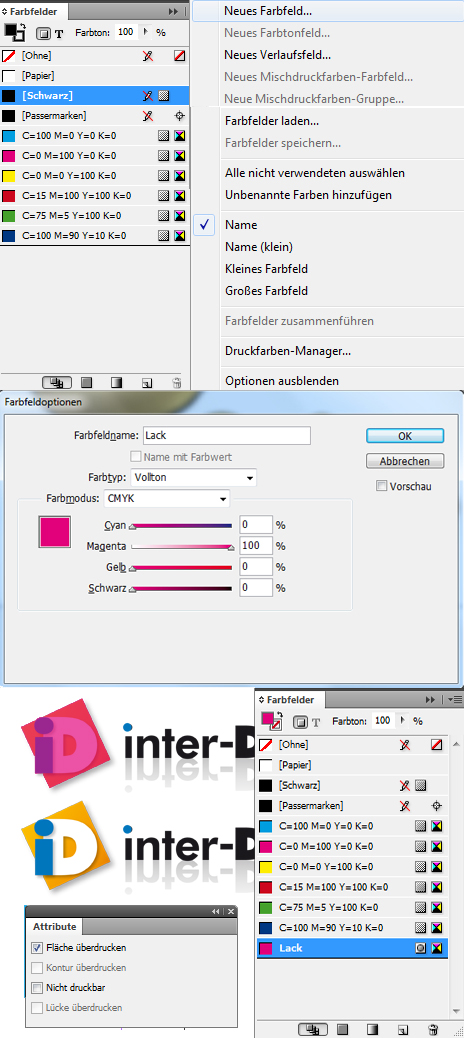 |
Anlegen des UV-Lacks in InDesign |
In Adobe InDesign wählen Sie Lack als normale Farbe in der Farbfelder-Palette aus. Um eine Lackfarbe zu erstellen, wählen Sie in der Farbfelder-Palette ein Neues Farbfeld. Es öffnet sich ein neues Dialogfenster. Hier geben Sie den Farbnamen Lack ein. Da diese Farbe nicht aus CMYK zusammengesetzt wird, wählen Sie den Farbtyp Volltonfarbe. Stellen Sie nun als Farbe 100% Magenta ein. Wählen Sie nun das Objekt Ihrer Wahl mit dem schwarzen Pfeil an und duplizieren Sie dieses. Legen Sie das Objekt passgenau über das andere und färben Sie dieses mit der neu erstellten Lackfarbe ein. Achten Sie darauf, dass Sie alle Objekte, welche Sie mit der Lackfarbe eingefärbt haben auf Überdrucken stellen. Gehen Sie hierzu in die Attribute-Palette und markieren Fläche Überdrucken mit einem Häkchen. Nun schimmern unter den eingefärbten Flächen, die darunterliegenden Objekte durch.
Ihre Daten exportieren Sie als PDF. Achten Sie bitte darauf, dass unter dem Punkt Ausgabe im Dialogfenster der Export-Optionen, bei der Druckfarbenverwaltung eine Volltonfarbe mit dem Namen Lack erscheint. Finden Sie diese hier, können Sie wie gewohnt das PDF exportieren.
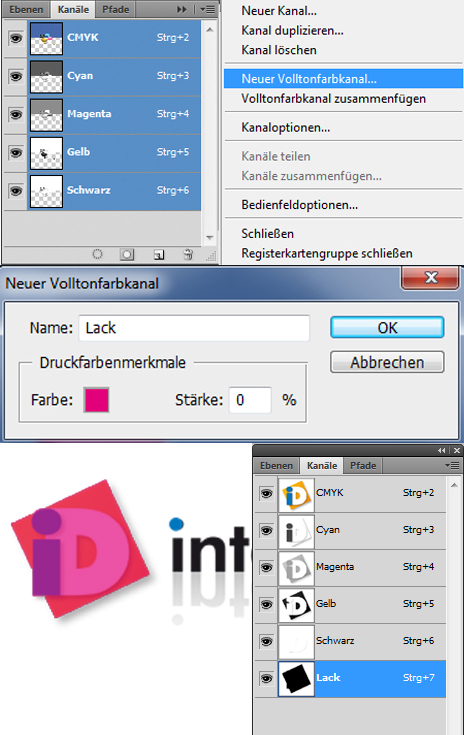 |
Anlegen des UV-Lacks in Photoshop |
Wenn Sie Ihre Daten in Photoshop anlegen, müssen Sie für den Lack einen neuen Volltonkanal erstellen und diesen Lack nennen. Als Farbe wählen Sie Magenta. Die Stärke der Farbe setzen Sie auf 0%, damit Sie die darunterliegenden Objekte gut erkennen können.
Wenn Sie jetzt nur den Lack-Kanal in der Kanäle-Palette anklicken, wird alles was Sie nun schreiben, malen oder einfügen auf diesem Lackkanal abgebildet. Beachten Sie bitte, dass Sie Magenta von 100% verwenden. Die Farbe Lack sollte immer 100% betragen, eine gerasterete durchsichtige oder gemischte Farbe macht keinen Sinn. Auf der Lackebene in der Kanäle-Palette sollten die Objekte nun mit schwarz gekennzeichnet sein.
Ihre Daten speichern Sie als DCS 2.0-Format ab. Dieses Dateiformat ermöglicht, dass mehrere Farbkanäle abgespeichert werden und nicht auf einen Kanal reduziert werden.
Perforation
Um den Einreiß- oder Durchreißwiderstand von Papier zu verringern, wird es perforiert. Messer trennen das Papier punktuell durch, sodass eine Reihe von Schlitzen oder Löchern entstehen. Diese Technik wird vor allem bei Eintrittskarten mit Abreißstreifen verwendet. Um eine Perforationslinie in Ihren Daten anzulegen, verwenden Sie hierbei eine Linie, welche entweder vertikal oder horizontal auf dem Dokument platziert wird. Die Perforationslinie muss mindestens 0,25 Pt stark sein und außerhalb des Beschnitts liegen.
SSL - Verschlüsselung
Wir wissen Ihr Vertrauen sehr zu schätzen und wenden aus diesem Grund äußerste Sorgfalt und höchste Sicherheitsstandards an, um Ihre persönlichen Daten vor unbefugten Zugriffen zu schützen. So werden Ihre persönlichen Daten (wie z.B. Kreditkartendaten) auf dem Weg zu uns mit starker (128 Bit / 256 Bit) SSL-Verschlüsselung übertragen. Dies bedeutet: ausser Ihnen und unserem Unternehmen hat kein Dritter Zugang zu Ihren persönlichen Daten. Ihr Browser zeigt Ihnen die Verschlüsselung übrigens in Form eines kleinen Schlosses an.
